Ultimate Windows Context Menu Customizer on kannettava sovellus, jonka avulla voit lisätä räätälöityjäWindows-kuoren vaihtoehdot hiiren kakkospainikkeella napsauttamalla pikavalikkoa. Apuohjelma antaa mahdollisuuden lisätä pikavalikkovaihtoehtoja ennalta määritettyjen kohteiden luettelosta ja lisätä oman mukautetun pikakuvakkeen Windowsin hiiren oikean painikkeen pikavalikkoon. Sen avulla voit lisätä pikakuvakkeita sovelluksiin, kansioihin, tiedostoihin, URL-osoitteisiin ja valita, mitä selainta käytetään tietyn verkkosivun avaamiseen. Tämän työkalun avulla voit lisätä pikakuvakkeita tiedostojen, kansioiden ja asemien kontekstivalikoihin pelkästään työpöydän pikavalikon sijasta.
Rajapinta on jaettu siististi neljään ruutuun. Vasemmalla puolella on pikavalikko sijainti, pikavalikkorivit ja Lisää / muokkaa kohdetta. Oikealla puolella on ennalta määritelty luettelo kontekstivalikkokohteista, kuten rekisterieditori, PowerShell ISE, Remote Desktop, Suurennuslasi, Gadgetit, Laskin jne.

Jos haluat lisätä ennalta määritetyn kohteen, valitse vain seoikeassa ruudussa annettu luettelo ja napsauta Lisää kohde. Sovellus antaa sinulle vapauden valita haluamasi pikavalikkokohteen sijainti. Jos tarvitset vaihtoehdon, joka näkyy vain, kun napsautat hiiren kakkospainikkeella työpöytääsi, valitse työpöytä kohdassa Kontekstivalikon sijainti -ruutu ennen kuin napsautat Lisää esine. Esimerkiksi, jos haluat lisätä Muistikirjan työpöydän pikavalikkoon, valitse Muistio luettelosta ja valitse Työpöytä Kontekstivalikon sijainti ja napsauta Lisää esine.
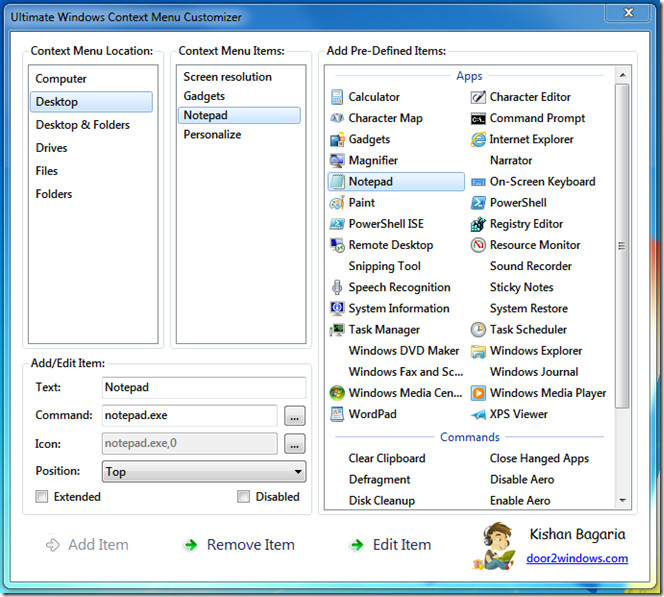
Voit myös muuttaa pikakuvakkeen sijaintia pikavalikossa sen lisäämisen jälkeen. Oletuksena se lisää mukautetun vaihtoehdon Päivitä-kohtaan.
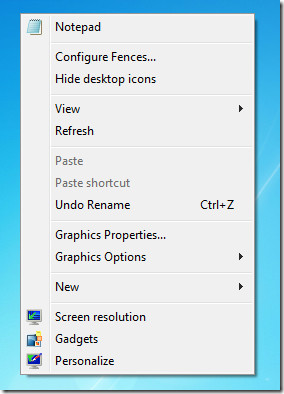
Voit lisätä pikavalintoja pikavalikkoon samalla tavalla. Valitse ensin sijainti Kontekstivalikon sijainti, kirjoita pikakuvakkeen nimi ja valitse sitten lähdepolku. Jos haluat lisätä tiedoston tai kansion pikakuvakkeen, kirjoita explorer <avaruus> tiedosto / kansion polku. Lisää verkkosivusto lisäämällä selaimen nimi (kirjoita kromi Google Chromelle, Firefox Mozilla Firefoxille ja iexplorer Internet Explorerille) ja seuraa verkkosivuston URL-osoite. Esimerkiksi firefox www.addictivetips.com. Kun olet valmis, valitse haluamasi sijainti ja napsauta Lisää esine.

Ultimate Windows Context Menu Customizer -sovelluksen avulla voit myös lisätä pikakuvakkeita laajennettuun kontekstivalikkoon, johon pääsee s: n kauttahift + hiiren kakkospainikkeella; ota vain käyttöön vasemmassa alakulmassa oleva laajennettu vaihtoehto ja seuraa sitten pikavalinnan lisäämistä pikavalikkoon.
Kaiken kaikkiaan se osoittautuu käteväksi sovellukseksijoka suorittaa melkein samat toiminnot kuin aiemmin tarkistettu kontekstivalikkoeditori. Ero on siinä, että Ultimate Windows Context Menu Customizer voi lisätä pikakuvakkeita eri kontekstivalikkopaikkoihin ja myös asettaa pikakuvakkeen sijainnin, kun taas Context Menu Editor antaa vain muuttaa työpöydän kontekstivalikon kohteita. Se toimii Windows XP: ssä, Windows Vistassa ja Windows 7: ssä.
Lataa Ultimate Windows Context Menu Customizer












Kommentit